Haben Sie das Standard-Panel in Ihrer Linux-Desktop-Umgebung satt? Wünschen Sie sich ein besseres Panel mit mehr Funktionen? Dann sind Sie bei uns richtig! Hier sind 5 alternative Desktop-Panels zum Ausprobieren unter Linux!
1.Tint2
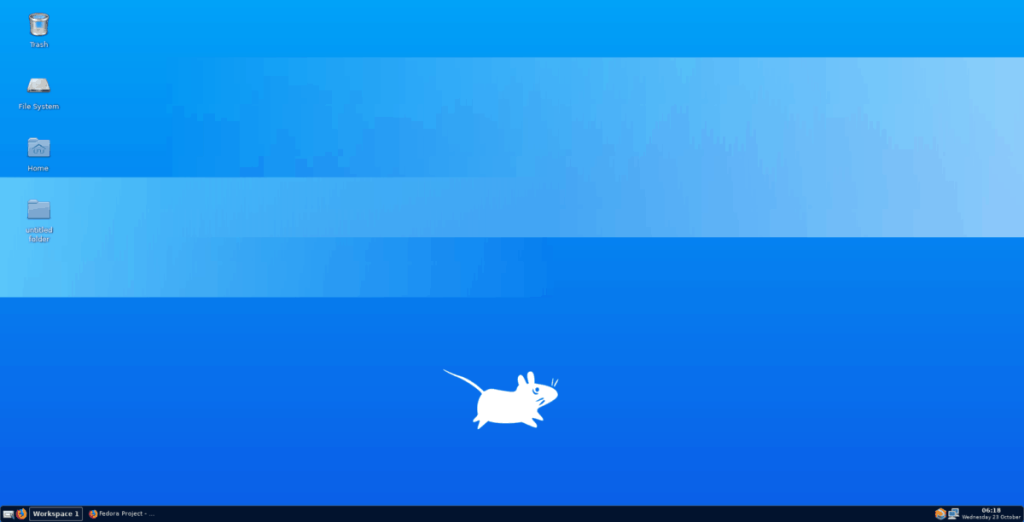
Tint2 ist ein einfaches, leichtes Panel für den Linux-Desktop. Es ist hochgradig skriptfähig, verfügt über Dutzende von hervorragenden Funktionen wie Multi-Monitor-Unterstützung, Workspace-Unterstützung, Theme-Unterstützung und ist die ultimative Power-User-Taskleiste für Linux-Fans. Wenn Sie also mit dem Standard-Panel in Ihrer Linux-Desktop-Umgebung nicht zufrieden sind und sich nach einer leichteren, anpassbareren Alternative sehnen, ist Tint2 eine gute Wahl!
Bemerkenswerte Funktionen
- Hochgradig anpassbar und mit Dutzenden von Designs und Stilen zur Auswahl vorinstalliert.
- Tint2 ist sehr leichtgewichtig und kann sogar auf Fenstermanagern wie OpenBox ausgeführt werden.
- Tint2 verfügt über einen benutzerfreundlichen Assistenten, der das Aktivieren/Deaktivieren von Funktionen sehr einfach macht.
Herunterladen – Tint2
Das Tint2-Panel gibt es schon sehr lange und kann auf fast jedem modernen Linux-Betriebssystem installiert werden. Wenn Sie es auf Ihrem Linux-PC installieren möchten , gehen Sie zu Pkgs.org und klicken Sie in der Liste auf das von Ihnen verwendete Betriebssystem.
Brauchen Sie Hilfe, damit Tint2 funktioniert? Wenn ja, tun Sie sich selbst einen Gefallen und lesen Sie unsere ausführliche Anleitung zum Einrichten von Tint2 unter Linux!
2. ADeskBar
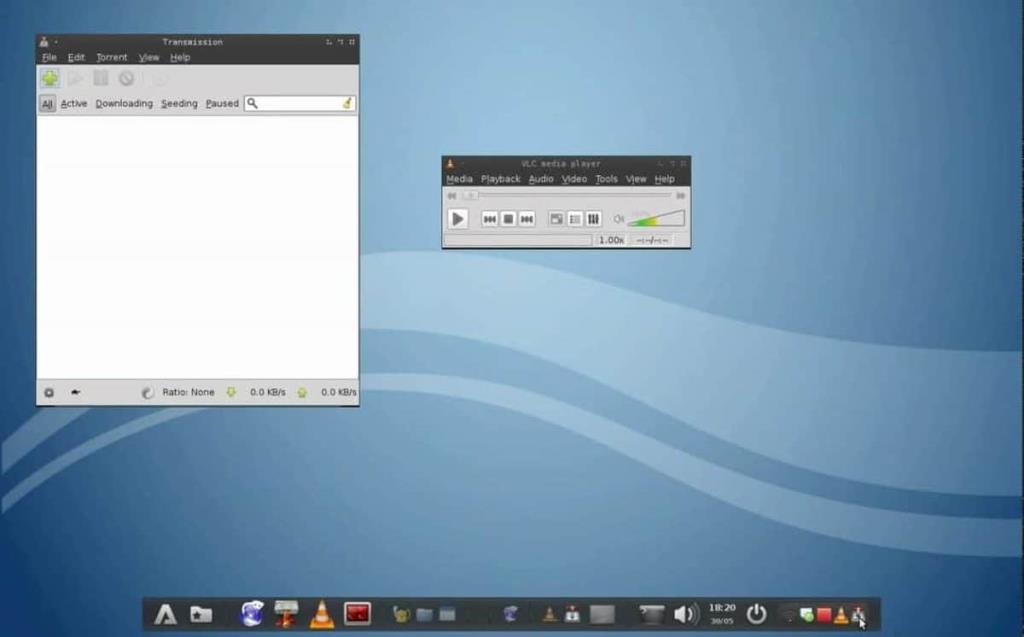
ADeskBar ist ein leichtgewichtiges Panel, das für den OpenBox-Fenstermanager entwickelt wurde. Es verbraucht minimale Systemressourcen, ist sehr modern, unterstützt sowohl den Panel- als auch den „Dock“-Modus und kann OpenBox-Benutzern sogar eine traditionelle Taskleiste zur Verfügung stellen.
Obwohl ADeskBar in erster Linie für OpenBox gedacht ist, ist es ein großartiges alternatives Panel für Linux-Benutzer, da es einige aufregende Funktionen wie App-Pinning, ein modernes Programmmenü und viele Anpassungsoptionen bietet.
Bemerkenswerte Funktionen
- ADeskbar ist extrem schön und passt perfekt in eine moderne Desktop-Umgebung oder einen Fenstermanager.
- Es kann sowohl als Panel als auch als Dock arbeiten, je nachdem, was der Benutzer wählt.
- Anheftbare Anwendungsfavoriten.
Herunterladen – ADeskBar
ADeskbar kann nicht über herkömmliche Softwarequellen heruntergeladen werden. Wenn Sie dieses Panel stattdessen für eine Probefahrt auf Ihrem Linux-PC verwenden möchten, müssen Sie die neueste Version davon von der offiziellen Website herunterladen .
Derzeit bietet die Adeskbar-Website ein DEB-Paket zum Download für Ubuntu/Debian und ein Quellcodepaket . Darüber hinaus bietet RPMSphere ein Paket für Fedora Linux .
3. Zum Panel springen
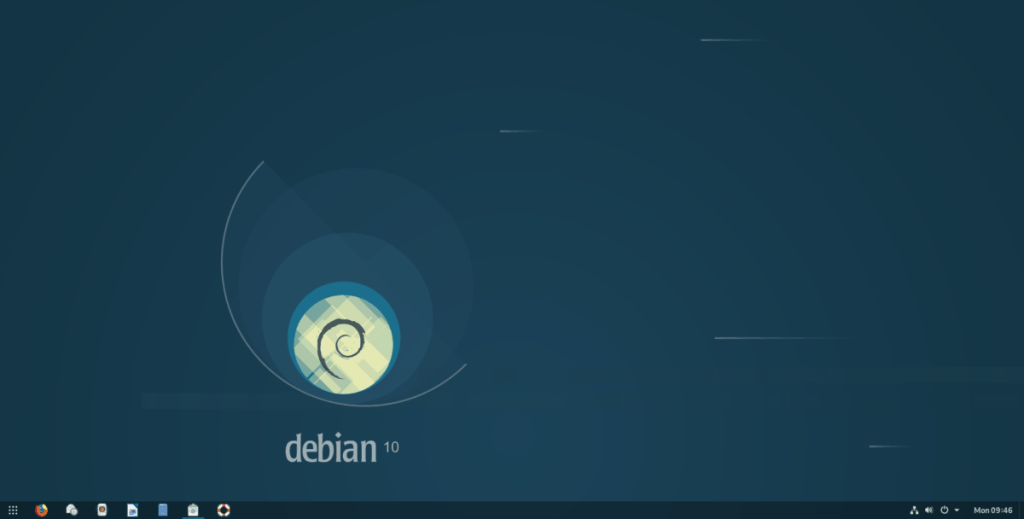
Dash to Panel ist eine Gnome-Shell-Erweiterung, die den tristen Gnome-Desktop in ein Windows-ähnliches Erlebnis verwandeln kann , indem die Favoritenleiste in eine voll funktionsfähige Taskleiste umgewandelt wird.
Die Dash-to-Panel-Erweiterung ist keine einfache Taskleiste. Stattdessen ist es voll ausgestattet und bietet Benutzern Dinge wie Fenstervorschauen, Taskleistenunterstützung und umfangreiche kosmetische Anpassungsoptionen. Es genügt zu sagen, wenn Sie ein Gnome-Benutzer sind, aber ein alternatives Panel verwenden möchten, sollte Dash-to-Panel Ihre erste Wahl sein!
Bemerkenswerte Funktionen
- Dash to Panel unterstützt viele verschiedene Arten von Gnome-Menüerweiterungen, wie Arc Menu, GnoMenu und das offizielle App-Browsermenü.
- Hochgradig konfigurierbar, und Benutzer können es auf fast jede gewünschte Weise optimieren und anpassen.
- Dash to Panel ist eine Gnome-Erweiterung, die nicht schwer zu installieren ist und auf jedem existierenden Linux-Betriebssystem unterstützt wird.
- Dash-to-Panel unterstützt Programm-Tooltips, ähnlich wie die Cinnamon-Desktop-Umgebung von Linux Mint. Diese Funktion ist sehr nützlich und ermöglicht es Benutzern, durch einfaches Bewegen der Maus zu sehen, was Programme tun.
Herunterladen – Zum Panel springen
Dash to Panel kann nur über die Gnome Shell-Erweiterungswebsite oder die Gnome Software-Anwendung installiert werden. Wenn Sie Dash-to-Panel verwenden möchten, befolgen Sie unsere Anleitung zum Einrichten der Unterstützung für die Gnome-Erweiterung auf Ihrem Linux-PC.
Nachdem Sie die Unterstützung für die Gnome-Erweiterung aktiviert haben, gehen Sie zur Dash-to-Panel-Erweiterungsseite und klicken Sie auf die Schaltfläche "OFF". Es wird dann auf Ihrem PC installiert und sofort als Standardfenster auf dem Bildschirm aktiviert.
Benötigen Sie Hilfe beim Einrichten der Dash-to-Panel-Erweiterung auf Ihrem Linux-PC? Möchten Sie einen schnellen Überblick über alle komplexen Funktionen, die es bietet? Sehen Sie sich hier unser Tutorial zur Verwendung von Dash zum Panel an !
4. PyPanel
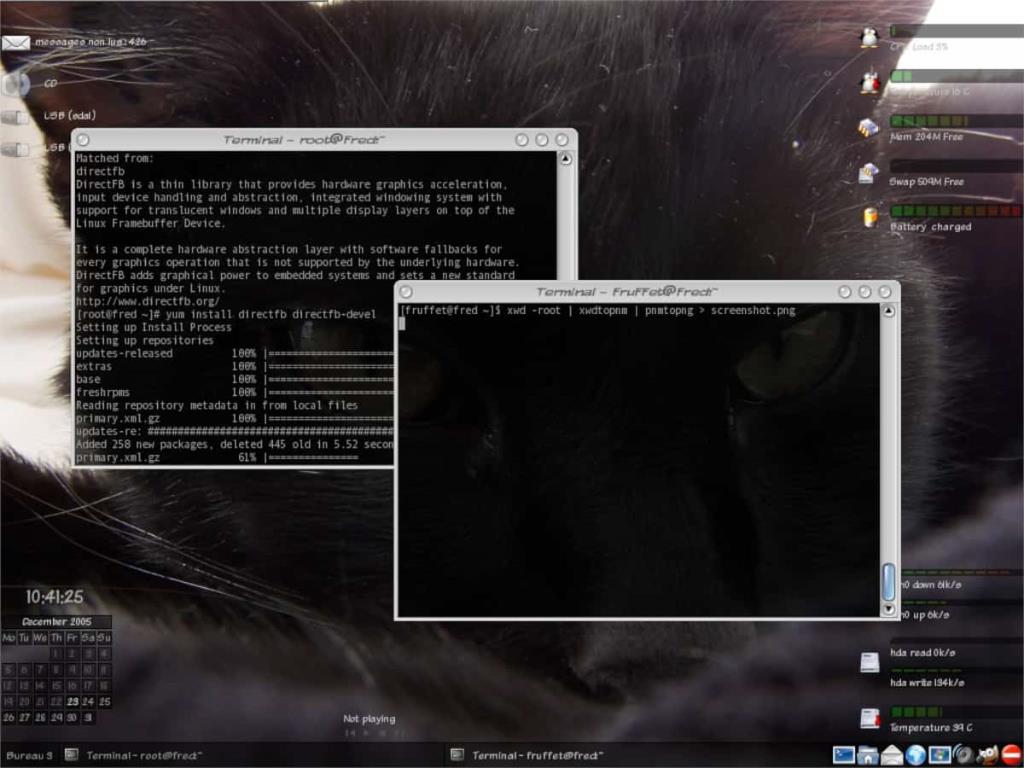
PyPanel ist eine Python-betriebene alternative Taskleiste für das Linux-Betriebssystem. Es unterstützt das X11-Windows-System und ist unglaublich leicht. Viele Linux-Benutzer lieben PyPanel, da es Dutzende von hervorragenden Anpassungsfunktionen bietet, wie Transparenz, Unterstützung für benutzerdefinierte Anwendungssymbole, benutzerdefinierte Optionen für die Bedienfeldgröße, Unterstützung für Schaltflächenereignisse/Aktionen und vieles mehr!
Bemerkenswerte Funktionen
- PyPanel unterstützt benutzerdefinierte App-Symbole und App-Startprogramme.
- PyPanel ermöglicht benutzerdefinierte Panel-Dimensionen, -Positionen und -Layouts.
- Hat die Fähigkeit, sich automatisch auszublenden, falls aktiviert.
Herunterladen – PyPanel
PyPanel ist für die Installation auf sehr vielen Linux-Distributionen (außer Fedora und Arch Linux) nicht verfügbar. Wenn Sie PyPanel als Ihre neue Desktop-Taskleiste verwenden möchten, müssen Sie es von der offiziellen Website herunterladen.
Die neueste Version für PyPanel unter Linux finden Sie auf der SourceForge-Seite des Projekts . Nachdem Sie den neuesten Code heruntergeladen haben, überprüfen Sie auf der PyPanel-Website, was Sie installieren müssen, um den Code zu kompilieren.
5. Kiran-Panel

Kiran Panel ist ein alternatives Desktop-Panel für Gnome Shell-Benutzer. Es nimmt die Lieblingsleiste des Gnome-Desktops und verwandelt sie in eine benutzerfreundlichere Windows-ähnliche Taskleiste mit der Möglichkeit, Lieblings-Apps anzuheften, eine Taskleiste und vieles mehr.
Kiran Panel funktioniert auf Gnome Shell Version 3.30 und niedriger. Es ist eine großartige Alternative zum Panel, wenn Sie Dash-to-Panel ausprobiert und festgestellt haben, dass es fehlt.
Bemerkenswerte Funktionen
- Es bietet Benutzern ein „Windows 7“-Erlebnis in Gnome Shell, komplett mit einem schicken Menü und einer Taskleiste.
- Kiran Panel ist eine Gnome-Erweiterung und unterstützt daher jedes Linux-Betriebssystem, das bereits über Gnome-Shell verfügt.
- Hochgradig konfigurierbar mit vielen kosmetischen und benutzerfreundlichen Funktionen.
Herunterladen – Kiran-Panel
Das Kiran Panel ist eine Gnome-Shell-Erweiterung, daher ist kein Download erforderlich. Um es zum Laufen zu bringen, müssen Sie stattdessen zur Gnome Extensions-Website gehen und auf die Schaltfläche „Installieren“ klicken. Sobald die Erweiterung auf Ihrem Gnome Shell-Desktop installiert ist, wird das Panel sofort angezeigt. Sie müssen nichts konfigurieren.
Bitte beachten Sie, dass die Installation von Gnome Shell-Erweiterungen auf dem Gnome-Desktop die Installation des Pakets „chrome-gnome-shell“ sowie der Gnome-Browsererweiterung erfordert. Hilfe beim Einrichten dieser auf Ihrem Linux-PC finden Sie in unserer Anleitung zum Einrichten von Gnome-Erweiterungen !
Fazit
In dieser Liste haben wir einige der besten alternativen Desktop-Panels behandelt, die für Linux verfügbar sind. Welches alternative Panel verwenden Sie am liebsten auf Ihrem Linux-PC? Lass es uns unten in den Kommentaren wissen!

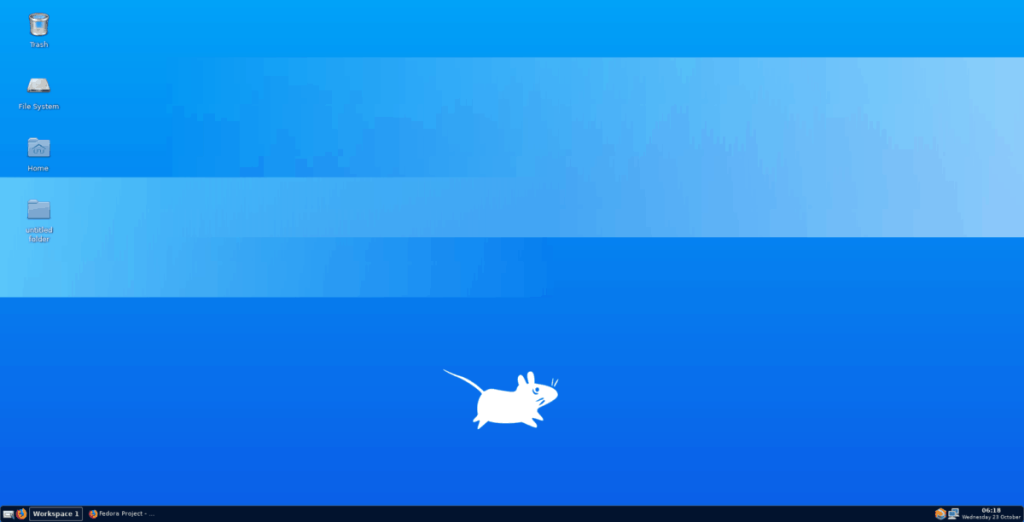
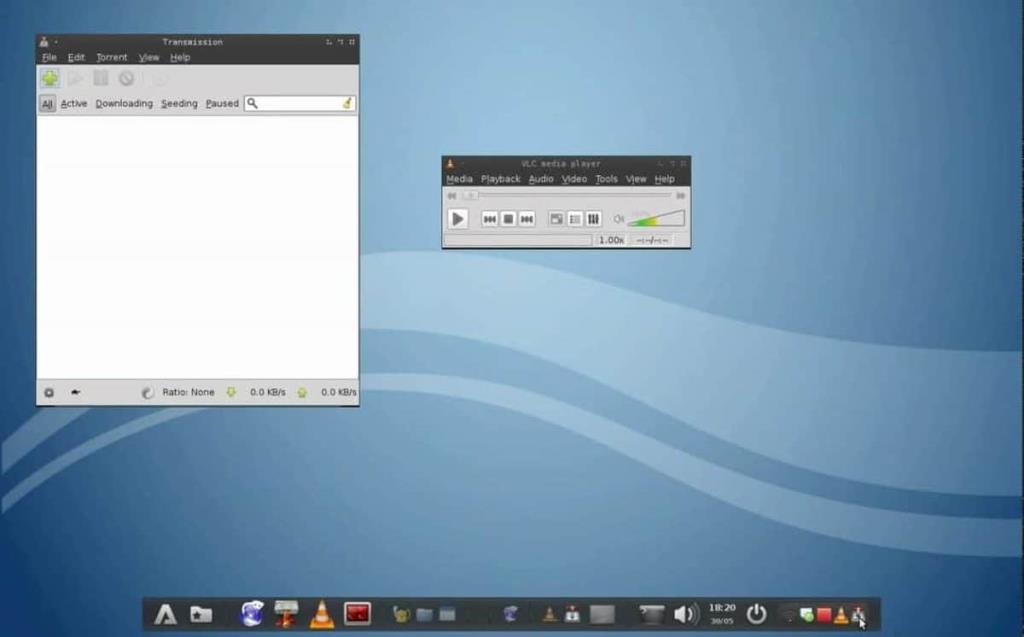
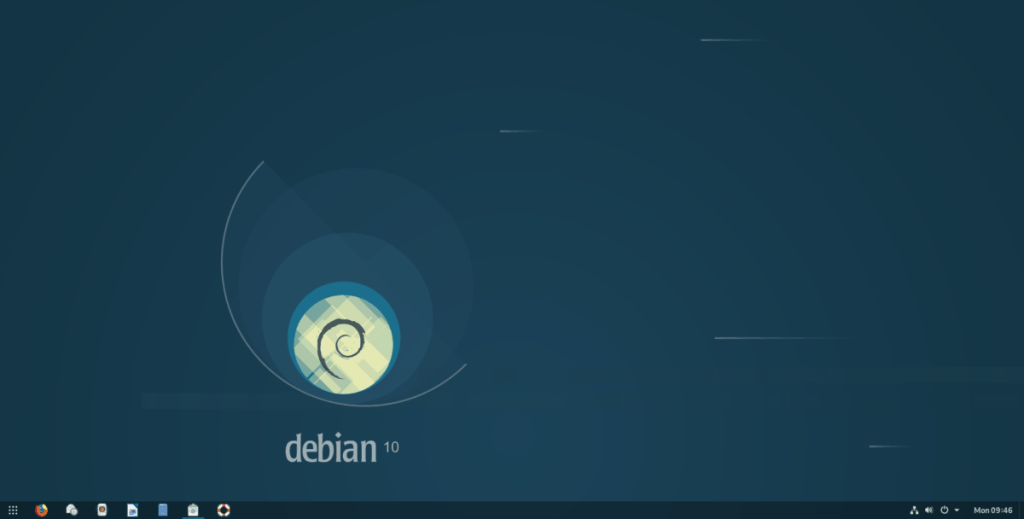
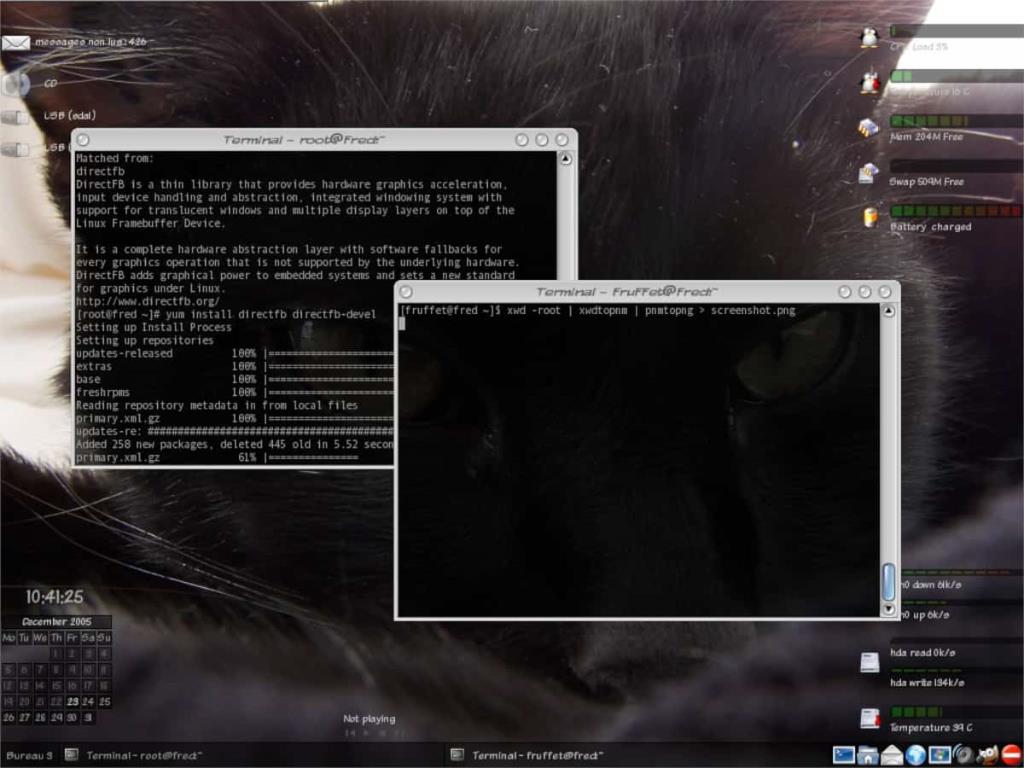




![Laden Sie FlightGear Flight Simulator kostenlos herunter [Viel Spaß] Laden Sie FlightGear Flight Simulator kostenlos herunter [Viel Spaß]](https://tips.webtech360.com/resources8/r252/image-7634-0829093738400.jpg)




